PS如何制作邮票边框?
1、1.栅格化图层,按住CTRL,点击缩略图,建立选区。
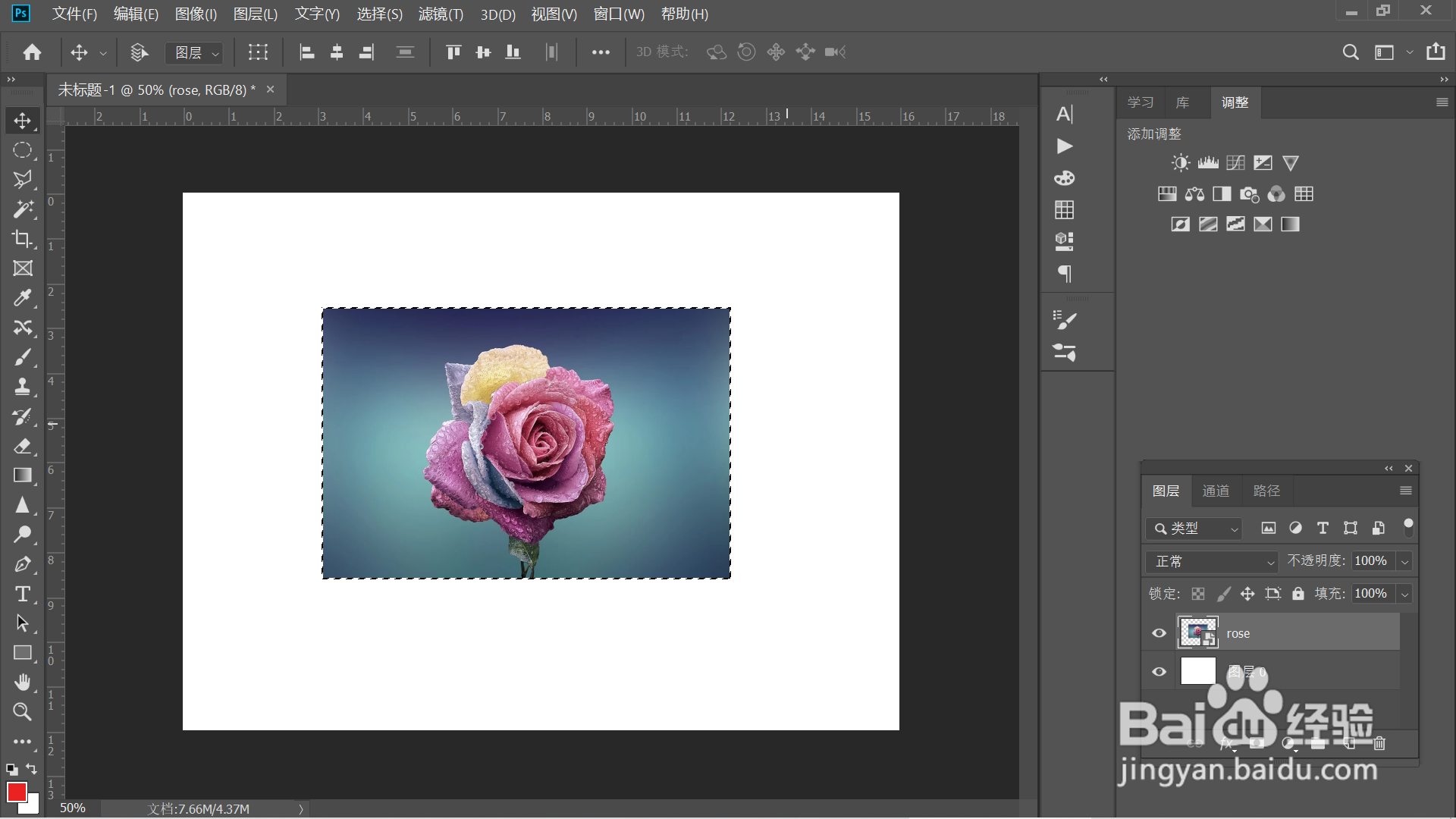
2、2.点击【路径】选项下的【从选区生产工作路径】。

3、3.点击【橡皮擦工具】,设置画笔为硬边缘画笔。
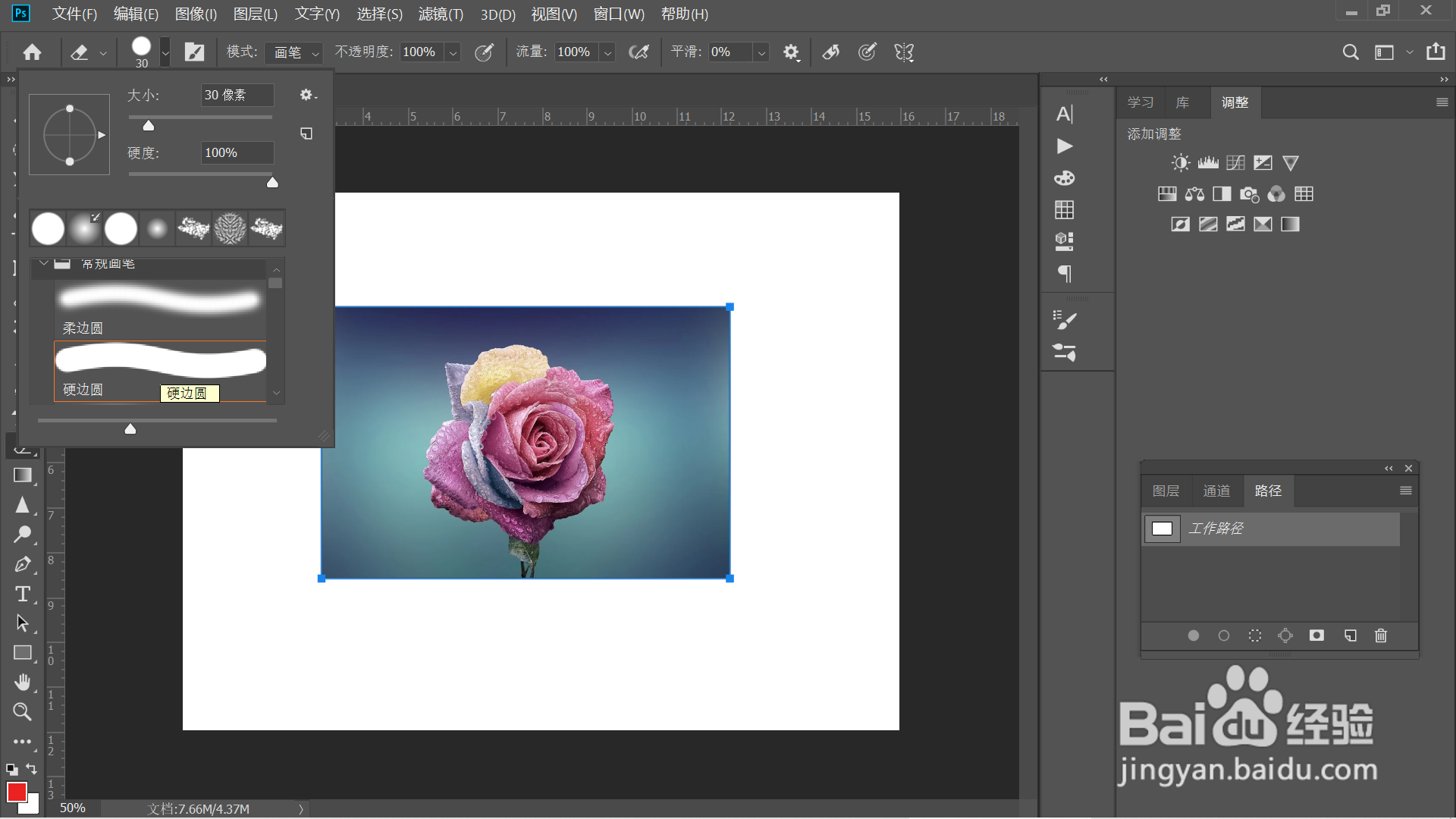
4、4.设置画笔【大小】为30像素,【间距】为150%。
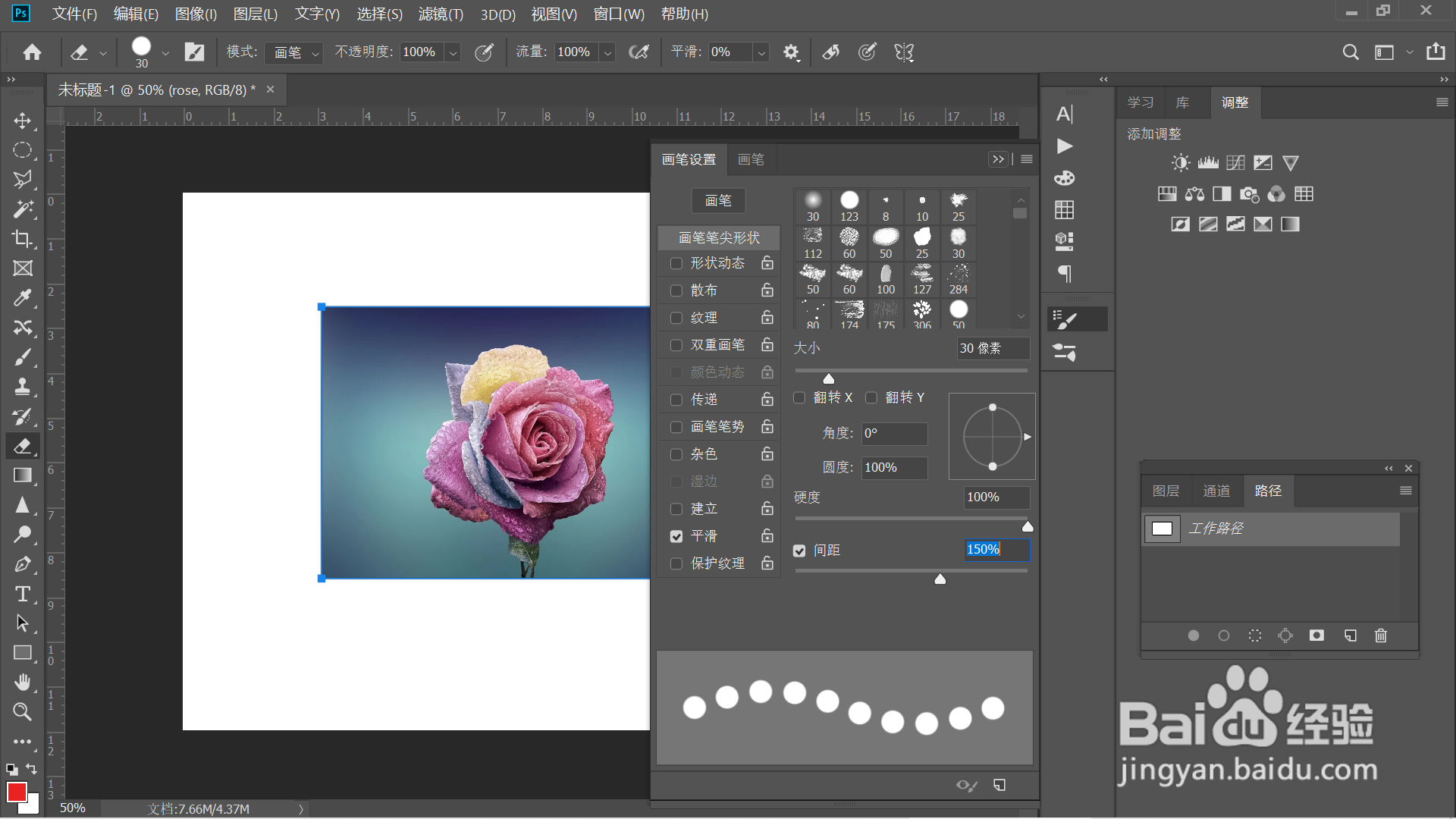
5、5.右键点击【工作路径】,点击【描边路径】。
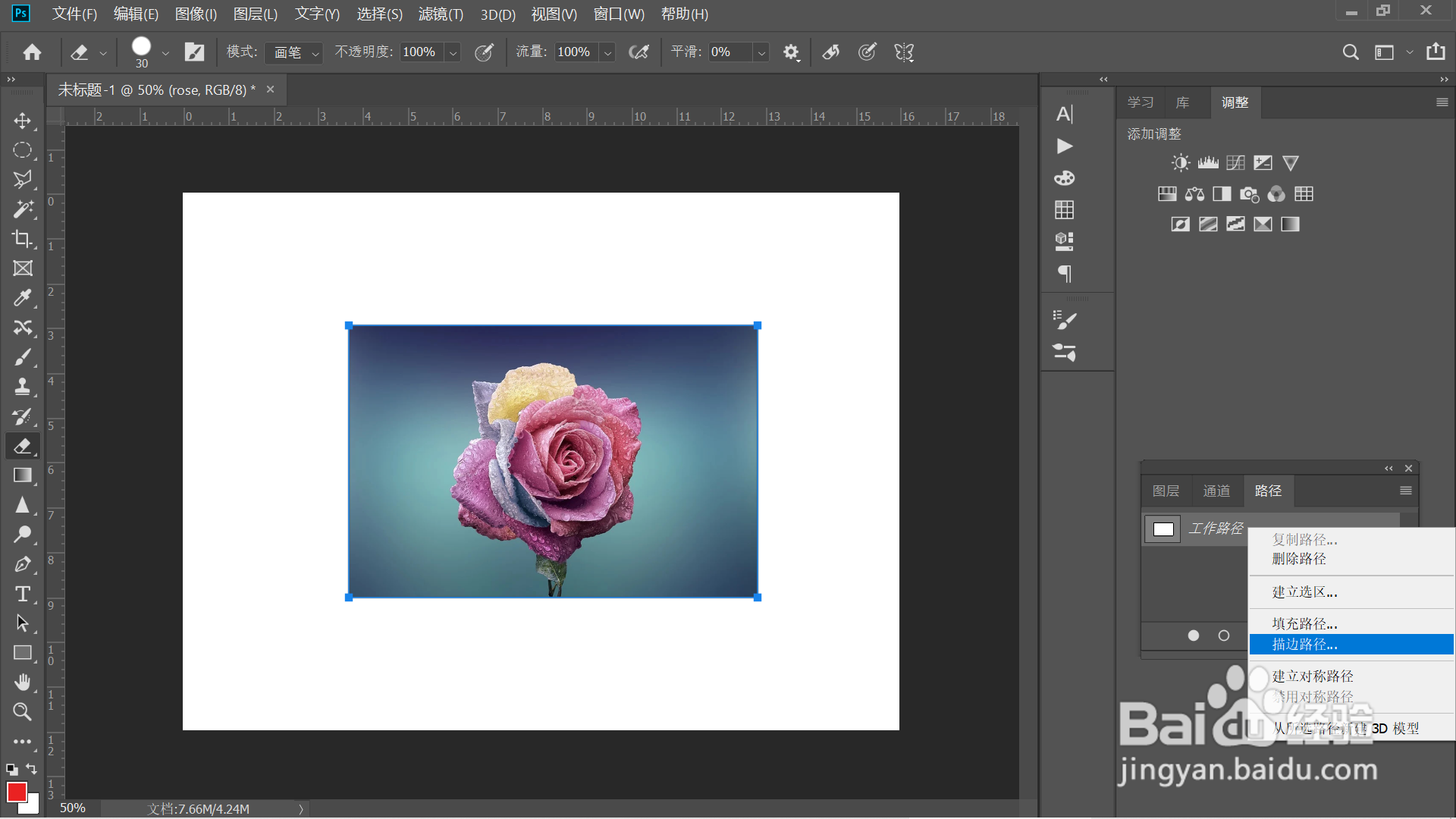
6、6.【工具】选择【橡皮擦】,点击【确定】。

7、7.点击【移动工具】,点击空白处,效果完成。
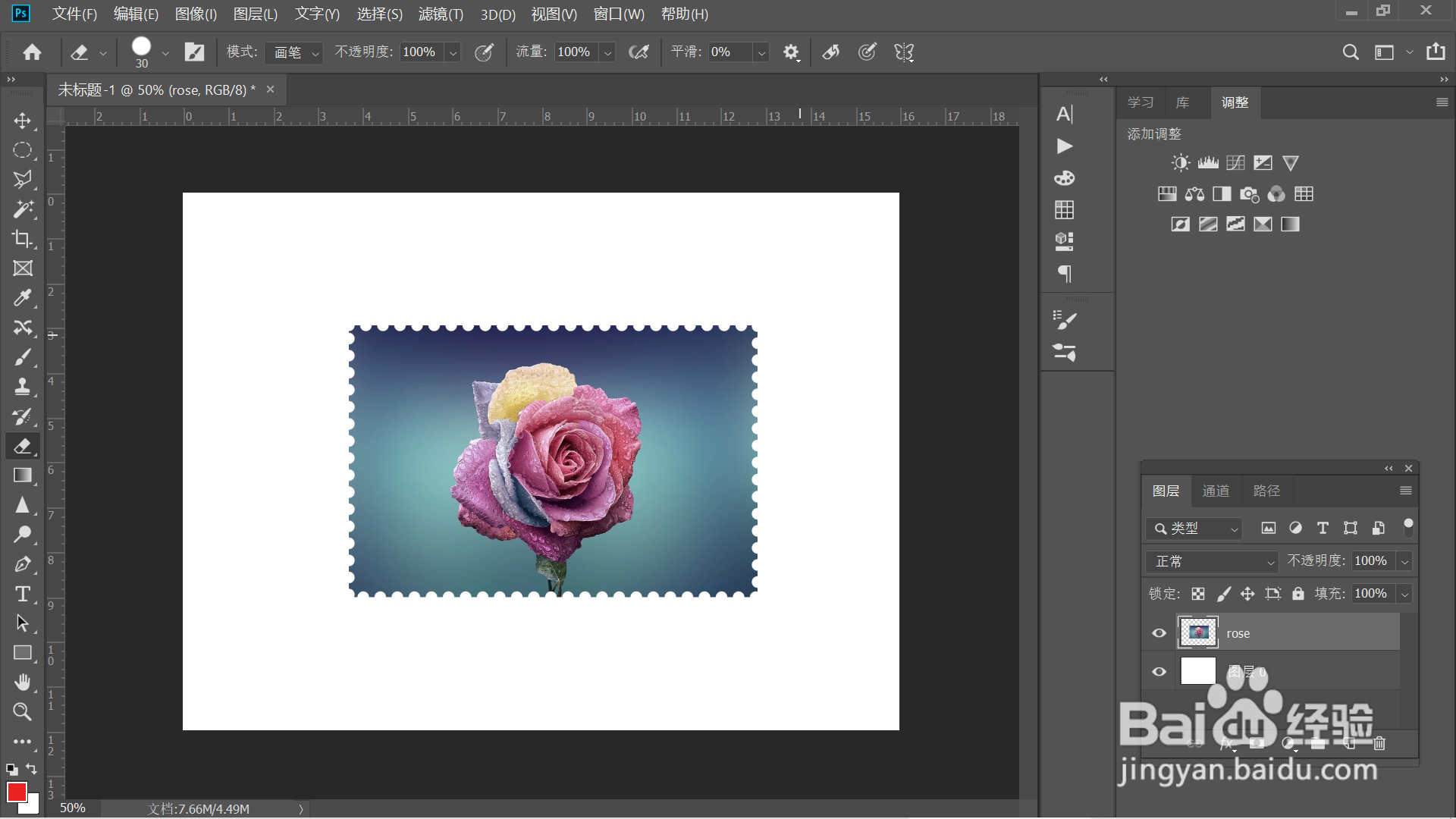
声明:本网站引用、摘录或转载内容仅供网站访问者交流或参考,不代表本站立场,如存在版权或非法内容,请联系站长删除,联系邮箱:site.kefu@qq.com。
阅读量:47
阅读量:150
阅读量:83
阅读量:37
阅读量:196